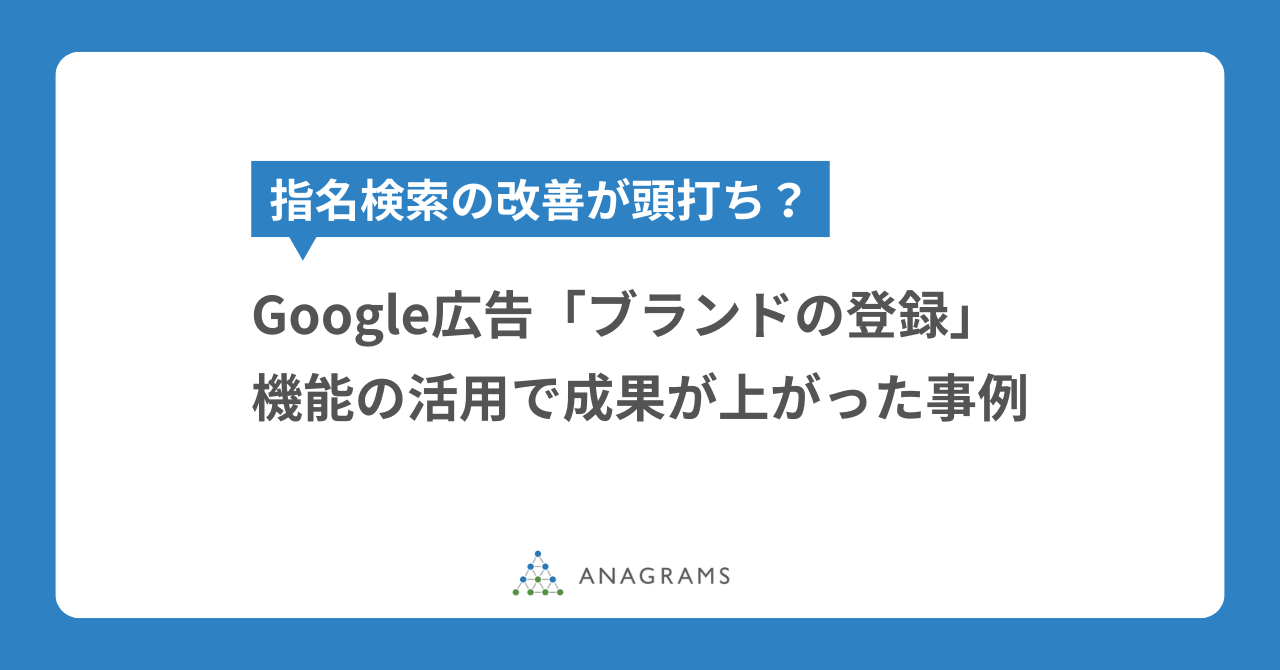LINE広告を運用する中で「クリエイティブやターゲティングを変えると成果に違いは出るのか?」と悩むことも多いでしょう。
しかし、設定をいきなり変更すると、かえって成果が悪化するリスクもあるので慎重な判断が求められます。
こうした課題を解決するのが「LINE広告のA/Bテスト機能」です。クリエイティブやターゲティング、入札戦略の違いを均等な条件で検証できるため、配信の偏りを抑えつつ、効果的な施策を見極められます。
本記事では、LINE広告のA/Bテスト機能の概要から設定方法、活用時の注意点まで紹介します。


目次
LINE広告のA/Bテスト機能とは
LINE広告のA/Bテスト機能は、配信機会を均等にすることで、クリエイティブやターゲティング、入札戦略と最適化を比較検証できる機能です。
この機能を利用するには、新たにキャンペーンを作成し、その配下にA/Bテスト用の広告グループを作成する必要があります。その際、作成したテスト広告グループの数に応じてユーザーが分割されます。例えば、2つの広告グループを作成した場合は、ユーザーは50%/50%に分けられます。
比較対象にできるもの
A/Bテストの比較できるのは、クリエイティブ、ターゲティング、最適化と入札の3つです。
| 比較対象 | 具体的な変数例 | テストの例 |
|---|---|---|
| クリエイティブ | 静止画、動画、タイトル、ディスクリプション、アクションボタン | 価格を訴求したバナーと、機能を訴求したバナーのどちらがCPAが安価に獲得ができるかを検証 |
| ターゲティング | 配信先、ターゲティングモード、地域、性別、年代、OS、詳細ターゲティング、カスタムオーディエンス | 同一のバナーを30代以下のユーザーと40代以上のユーザーに配信した場合に、CTRやCVRがどう変わるのか検証 |
| 最適化と入札 | 入札単価の設定方法、課金方法、入札戦略、目標単価 | 入札を手動入札から自動入札に切り替えて、CPAが改善するか検証 |
クリエイティブの検証では、1広告グループに対して入稿できる広告は1つのみです。テスト広告グループは2〜5つまで作成可能なため、同時に検証できるクリエイティブの数は最大で5つまでです。6つ以上の検証は同時にはできない点に注意しましょう。
「クリエイティブ」と「最適化と入札」のテストでは、すべての広告グループで同じ配信対象者に広告が表示されますが、「ターゲティング」のテストでは、広告グループごとに配信対象者が変わります。その場合は、ターゲティング以外の変数(クリエイティブや入札戦略など)が統一され、ユーザーが50%/50%に分割されます。
A/Bテストの利用条件
LINE広告のA/Bテストを実施するには、いくつかの条件があります。すでに配信中のキャンペーンや広告グループのテストを行えないなどの制限があるため、下記の利用条件を満たしているか事前に確認しましょう。
- テスト実施用に新規作成されたキャンペーンであること
※すでに配信中のキャンペーンではテスト不可 - キャンペーンの目的が「友だち追加広告」と「商品フィードから販売」以外であること
※「ウェブサイトへのアクセス」「ウェブサイトコンバージョン」「アプリのインストール」「アプリのエンゲージメント」「動画の再生」「友達追加」のいずれかで設定してください - キャンペーン上限予算を利用していないこと
- テスト広告グループは最大5つまで作成可能
- テスト期間は最大30日まで設定可能
A/Bテストの設定手順
A/Bテストで意図した検証を行うためには正しい設定が不可欠です。ここから実際にA/Bテストの手順を説明していきます。
LINE広告のA/Bテストを行う場合は、新しいキャンペーンの作成から着手する必要があるため、まずはキャンペーンの作成から始めましょう。
①広告管理画面を開き、「+キャンペーンを作成」を選択します。
②キャンペーンの目的を選択します。「友だち追加広告」と「商品フィードから販売」ではA/Bテスト機能は利用できないため、注意しましょう。
③キャンペーン名を入力します。
④A/BテストのトグルをONに切り替えます。
⑤テストの目的を選択しましょう。今回はクリエイティブのA/Bテストをする前提で進めます。
⑥テストを行う広告グループの数を選択します。2〜5つまで選択ができますが、数が多ければ多いほど配信データが分散してしまい、検証までに時間がかかりやすくなります。
⑦テスト広告グループの1日の予算を設定します。1広告グループ単位の日予算になるため、例えば、テスト対象の広告グループが2つで、それぞれの1日予算が5,000円の場合、合計で1日10,000円となります。
⑧開始日と終了日の設定を行います。ここは必須項目で、開始日は翌日以降の日付が設定可能です。開始時間は設定ができないため、注意しましょう。
⑨「保存して広告グループの作成へ」をクリックします。
下書き状態のテストキャンペーンが作成されるので、通常のキャンペーンと同じように広告グループと広告を作成していきます。
ただし、クリエイティブの検証の場合は通常と異なり、1広告グループあたり1つの広告しか作成できません。設定が完了したら、ステータスを「下書き」から「有効」に変更すると、すべてのテスト設定が完了です。
テストキャンペーンから通常キャンペーンへの切り替え時の注意点
テストキャンペーンは、テストの掲載期間が終了した後に、キャンペーンの設定からA/BテストのトグルをOFFに切り替えることで、通常配信に移行できます。この場合、テスト配信時の学習データを引き継いだまま、通常配信へと切り替わります。
また、キャンペーンのステータスをオフにしていても、テストキャンペーンの掲載期間が終了していないと、通常配信に切り替えることができません。ただし、テストキャンペーンの掲載期間は後から変更できるため、先にテストキャンペーンの掲載終了日を短縮した上で、その後に通常キャンペーンへ切り替えましょう。
通常配信への切り替え後、キャンペーンや広告グループの設定は自動的に以下の内容に変更されます。特に、広告グループの配信ステータスが自動的に「停止」になるため、「オンへ切り替え忘れて配信ができていなかった」などのミスには注意しましょう。
- キャンペーン
- キャンペーン上限予算:「上限なし」
- 掲載期間:「今日から継続的に配信」
- キャンペーン予算の最適化:「最適化しない」
- 広告グループ
- 配信ステータス:「停止」
- 1日の予算:テストで設定していたテスト広告グループの1日の予算が引き継がれます
A/Bテスト実施時の注意点
A/Bテストを正しく実施するために、設定や機能面について事前に押さえておくべきポイントがあります。仕様を正しく理解しておかないと、意図した検証ができない可能性もあるため、テストを実施する前に注意を確認しましょう。
配信ステータスの変更時の注意点
テストの目的が「ターゲティング」または「最適化と入札」の場合、各広告グループに同じ広告を設定する必要があります。そのため、1つの広告グループ内の広告を停止したり、削除したりすると、同じテストキャンペーン内の他の広告グループの広告も連動して停止、または削除されるので注意しましょう。
キャンペーンの予算設定に関する制限
テストキャンペーンでは、キャンペーン上限予算やキャンペーン予算の最適化を利用できません。そのため、広告グループ単位での1日あたりの予算の設定が必要です。テストキャンペーンに利用できる広告費が決まっている場合は、その上限予算を超えないように広告グループ単位の1日の予算を設定しましょう。
バルクアップロードは利用不可
csvファイルを使ったバルクアップロードには対応していないため、手動で入稿する必要があります。設定する量が多い場合は余裕を持って入稿をするなど、スケジュールに注意しましょう。
テストキャンペーンで編集可能な項目は限られている
テストキャンペーンでは、一度作成するとテストの目的や広告グループの数を変更ができません。もし変更が必要な場合は、テストキャンペーンの作り直しが必要になります。
また、テストキャンペーンの配信開始後に変更できるのは、掲載期間・予算:配信ステータスのみで、その他の項目は編集ができません。例えば、途中で入札単価を調整したり、新しいクリエイティブを追加したりすることはできないため、事前にしっかりと設定を確認しておきましょう。
成果が伴わなかったときこそ、小さな改善を積み重ねよう
LINE広告は月間利用者数が多い分、様々なユーザーにアプローチしやすい媒体です。だからこそ、広告上で「誰に何を伝えるのか」が重要になりますが、A/Bテスト機能を利用することでリスクを抑えながら成果改善の糸口を見つけることができます。
よく、「LINE広告を配信してみたものの、CPAが合わずにすぐに停止しました」という声を聞きます。ただしそれはあくまで「設定した内容での成果が思うように出なかった」ということに他なりません。
例えば、20代から50代の女性全員に配信した場合、全体の成果が悪かったとしても、実は細かく見てみると「30代以下のCPAだけが高かった」、「LINEトークリスト面に配信された際のコンバージョン率が低かった」などのケースもあります。
その場合に思考停止で「LINE広告がダメだった」と主語を大きくするのではなく、「年齢層ごとに広告のパフォーマンスに差があるのか?」「配信面によって成果が変わるのか?」といった仮説を検証し、広告に向き合う姿勢が大切です。
A/Bテスト機能がこうした検証に大きく役立つと期待できるため、是非広告の改善に活用してみましょう。